迅捷屏幕录像工具设置视频清晰度的方法
时间:2023-06-05 16:04:25作者:极光下载站人气:68
迅捷屏幕录像工具软件对于录制视频是非常不错的,有的小伙伴反映在使用该录制工具进行视频录制的时候,发现录制出来的视频的清晰度不是很好,那么我们可以进入到设置页面中将画质和帧率进行设置一下就好了,在迅捷屏幕录像工具中提供了三种画质清晰度,有原画、标清以及高清三种画质,以及我们可以将帧率的参数调高一点,那么我们录制的视频在播放的时候就比较流畅一点,如果你录制的出来的视频是需要有声音的,那么我们可以将声音的帧率同样设置高一点即可,下方是关于如何使用迅捷屏幕录像工具调整视频清晰度的具体操作方法,如果你需要的情况下可以看看方法教程,希望对大家有所帮助。
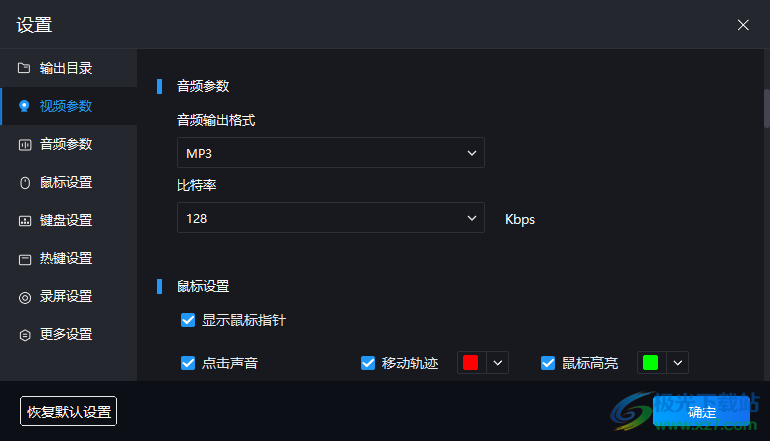
方法步骤
1.双击打开了迅捷屏幕录像工具之后,将该工具主页面右上角的【设置】选项进行点击。
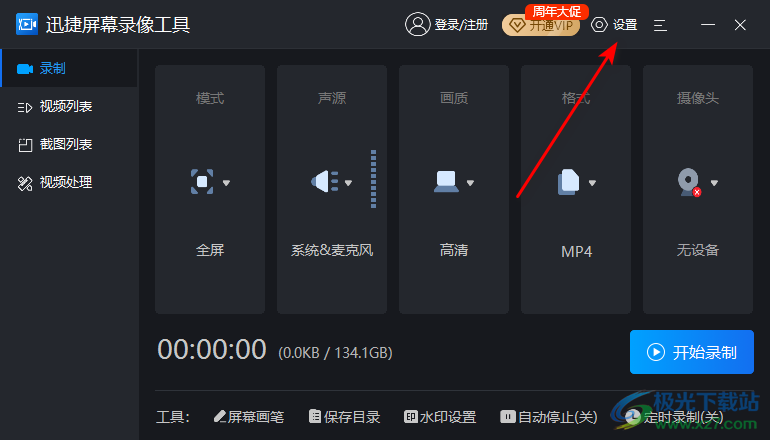
2.进入到设置页面中之后,我们需要在页面的左侧位置将【视频参数】选项卡进行点击,在右侧的页面中,将【清晰度】的下拉按钮点击打开,这里选择【高清】。
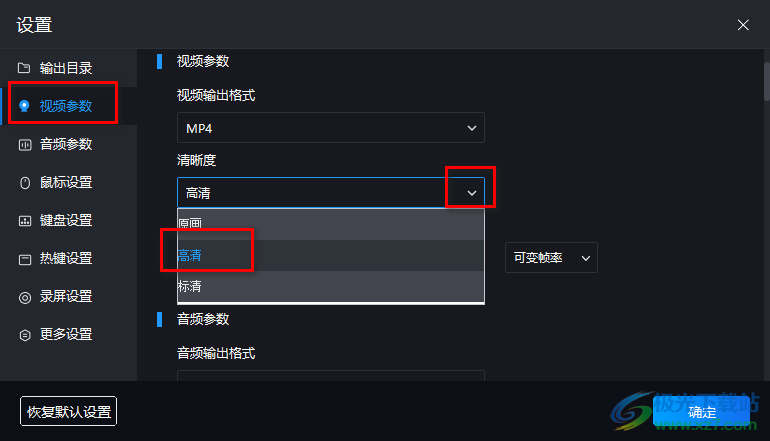
3.随后我们为了让录制出来的视频在播放的时候更加的流畅,将【帧率】的下拉图标点击打开,选择比较高的数值,这里点击【24】即可。
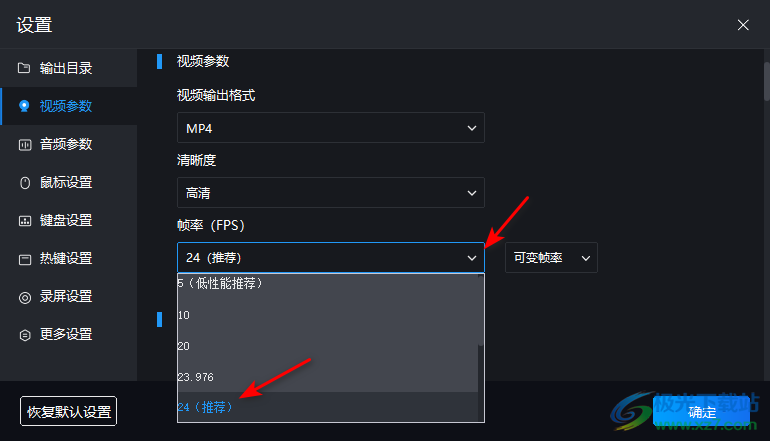
4.如果你【帧率】后面选项是【恒定帧率】,那么这里我们将其切换为【可变帧率】即可。

5.此外,如果你录制的视频是有声音混合的,那么我们可以在音频参数的设置页面中,将【比特率】进行设置一下即可,将比特率的参数设置高一点就好了,那么录制出来的视频的音频就会很流畅。
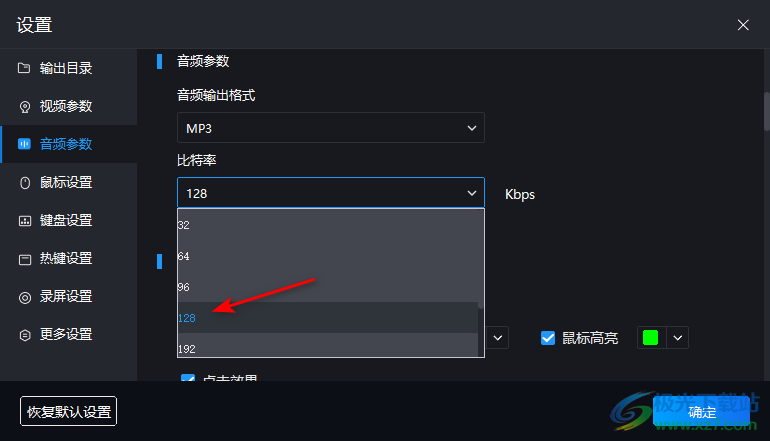
以上就是关于如何使用迅捷屏幕录像工具调整视频清晰度的具体操作方法,当你觉得你录制出来的视频清晰度不是很高,有点模糊,那么我们可以在设置视频参数的窗口中调整清晰度以及帧率参数就好了,感兴趣的话可以操作试试。
[download]384208[/download]
相关下载
热门阅览
- 1百度网盘分享密码暴力破解方法,怎么破解百度网盘加密链接
- 2keyshot6破解安装步骤-keyshot6破解安装教程
- 3apktool手机版使用教程-apktool使用方法
- 4mac版steam怎么设置中文 steam mac版设置中文教程
- 5抖音推荐怎么设置页面?抖音推荐界面重新设置教程
- 6电脑怎么开启VT 如何开启VT的详细教程!
- 7掌上英雄联盟怎么注销账号?掌上英雄联盟怎么退出登录
- 8rar文件怎么打开?如何打开rar格式文件
- 9掌上wegame怎么查别人战绩?掌上wegame怎么看别人英雄联盟战绩
- 10qq邮箱格式怎么写?qq邮箱格式是什么样的以及注册英文邮箱的方法
- 11怎么安装会声会影x7?会声会影x7安装教程
- 12Word文档中轻松实现两行对齐?word文档两行文字怎么对齐?
网友评论